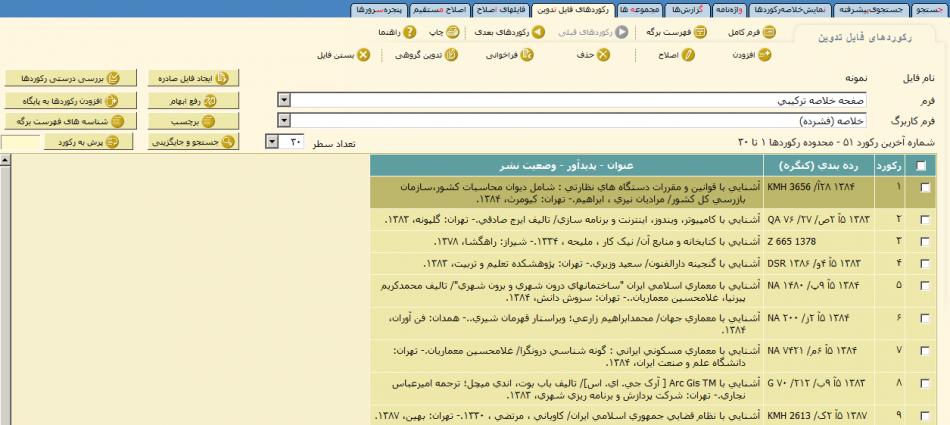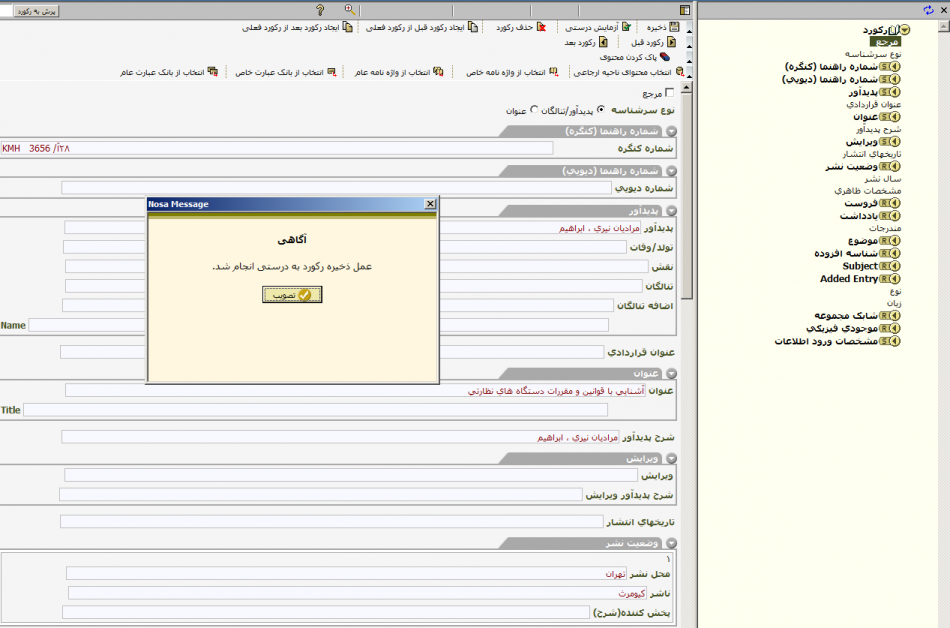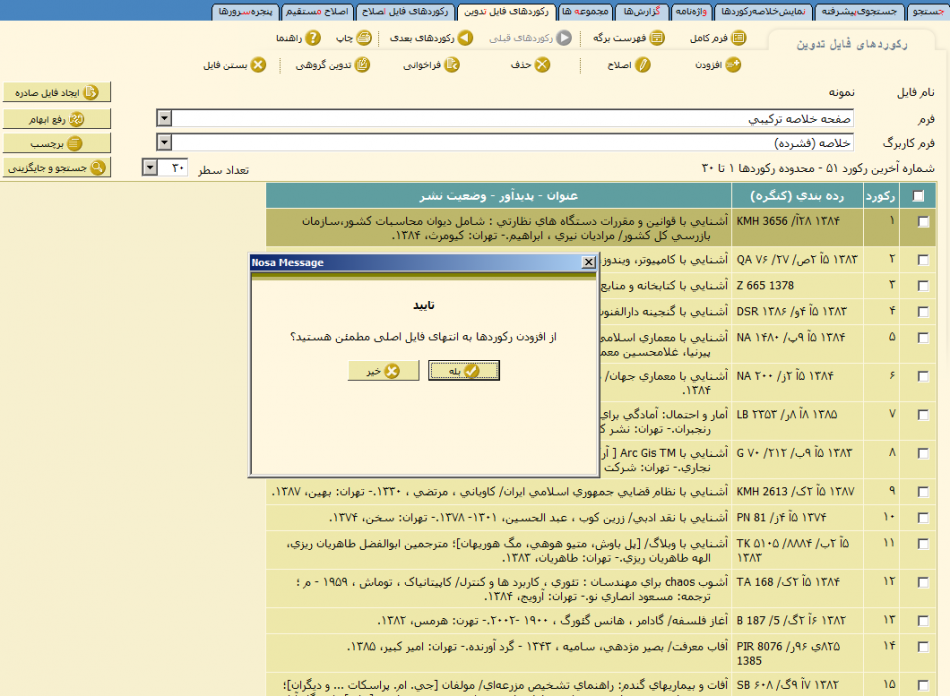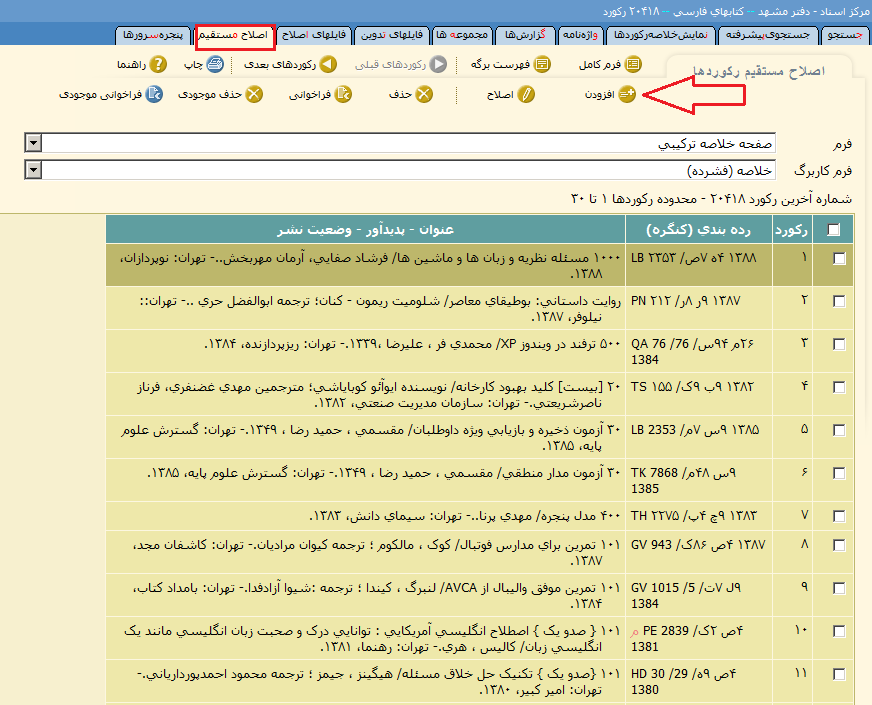افزودن سند جديد: تفاوت بین نسخهها
پرش به ناوبری
پرش به جستجو
| سطر ۱۶: | سطر ۱۶: | ||
| − | + | چنانچه بخواهید به صورت اوریژینال خودتان اقدام به ورود اطلاعات کتابشناختی سند کنید، با کلیک بر تکمهی [[file:Sim0500001.png|80px]] وارد کاربرگ ورود اطلاعات شده و اطلاعات کتابشناختی سند را وارد کنید. در پایان تکمهی [[file:Sim0500011.png|80px]] را کلیک کرده، تا اطلاعات رکورد ذخیره گردد. | |
| سطر ۲۲: | سطر ۲۲: | ||
| − | + | چنانچه بخواهید از روشهای فراخوانی استفاده کنید، با استفاده از راهنمای بخش [[فراخواني مستقيم اطلاعات از طريق شابک(ISBN)]] سند جدید را اضافه کرده و پس از انجام تغییرات لازم مانند اصلاح '''شماره گنگره''' و افزودن اطلاعات '''موجودی فیزیکی''' آن را ذخیره کنید. | |
# در انتها بر روی تکمهی [[file:Sim0500005.png|140px]] کلیک کرده و مطابق شکل زیر پس از تایید پیام ظاهر شده اسناد جدید به انتهای فایل اصلی اضافه میگردند. | # در انتها بر روی تکمهی [[file:Sim0500005.png|140px]] کلیک کرده و مطابق شکل زیر پس از تایید پیام ظاهر شده اسناد جدید به انتهای فایل اصلی اضافه میگردند. | ||
| سطر ۲۹: | سطر ۲۹: | ||
[[file:Sim0500004.png|950px|thumb|center| فایل تدوین]] | [[file:Sim0500004.png|950px|thumb|center| فایل تدوین]] | ||
| + | |||
=== از طریق اصلاح مستقیم === | === از طریق اصلاح مستقیم === | ||
نسخهٔ ۷ اکتبر ۲۰۱۹، ساعت ۰۷:۳۹
قبل از افزودن سند باید اطمینان پیدا کنید که عنوان این سند قبلا در پایگاه اضافه نشده باشد. پس از انجام روش انجام جستجو ساده چنانچه عنوان سند جدید بود با استفاده از روشهای زیر میتوانید سند را به پایگاه مورد نظرتان اضافه کنید.
روشهای افزودن سند جدید
از طریق فایل تدوین
- پس از اتصال در نرمافزار سيمرغ وارد پنجره انتخاب پایگاه شده و پایگاه مورد نظر خود را انتخاب کنید.
- طبق روش گفته شده در اصلاح رکوردهای فایل بر روی گزینهی اصلاح رکورد های فایل کلیک کرده و مطابق شکل زیر وارد صفحهی فایل تدوین شوید.
چنانچه بخواهید به صورت اوریژینال خودتان اقدام به ورود اطلاعات کتابشناختی سند کنید، با کلیک بر تکمهیوارد کاربرگ ورود اطلاعات شده و اطلاعات کتابشناختی سند را وارد کنید. در پایان تکمهی
را کلیک کرده، تا اطلاعات رکورد ذخیره گردد.
چنانچه بخواهید از روشهای فراخوانی استفاده کنید، با استفاده از راهنمای بخش فراخواني مستقيم اطلاعات از طريق شابک(ISBN) سند جدید را اضافه کرده و پس از انجام تغییرات لازم مانند اصلاح شماره گنگره و افزودن اطلاعات موجودی فیزیکی آن را ذخیره کنید.
- در انتها بر روی تکمهی
 کلیک کرده و مطابق شکل زیر پس از تایید پیام ظاهر شده اسناد جدید به انتهای فایل اصلی اضافه میگردند.
کلیک کرده و مطابق شکل زیر پس از تایید پیام ظاهر شده اسناد جدید به انتهای فایل اصلی اضافه میگردند.
از طریق اصلاح مستقیم
- پس از اتصال در نرمافزار سيمرغ وارد پنجره انتخاب پایگاه شده و پایگاه مورد نظر خود را انتخاب کنید.
- سپس از ورود مستقیم اطلاعات مطابق شکل زیر بر روی تکمهی اصلاح مستقیم کلیک کرده و با استفاده از تکمهی
 وارد کار برگه ورود اطلاعات شوید.
وارد کار برگه ورود اطلاعات شوید.
پس ازاتمام ورود اطلاعات تکمهی ![]() را کلیک کرده واطلاعات سند جدید به انتهای فایل اصلی اضافه میگردد.
را کلیک کرده واطلاعات سند جدید به انتهای فایل اصلی اضافه میگردد.
نکته: از آنجاییکه در نرمافزار سیمرغ، مکانیزم جستجو از طریق واژهنامه انجام میشود، بنابراین درپایان کار بهنگامسازی واژهنامه حتما باید انجام شود.